【Foxmail网页版】Foxmail邮箱下载 v7.2.14 官方最新版
软件介绍
Foxmail网页版是一款专业且规范的电子邮箱软件,与同类邮箱相比,Foxmail更具特色,不仅是它的界面设计风格,还有它的操作流程,内置小工具等,都大体呈现简约性,十分适合企业办公文化。Foxmail拥有一套完善的隐私保护系统,有效防范黑客病毒的入侵。
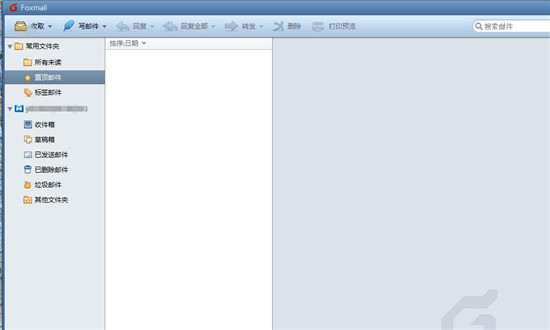
软件特色
1、恰到好处的简单,不管是交互界面是实用工具,伸手即可触摸,轻触即可观赏
2、为性能重新打造,Foxmail注重的是用户的使用体验,稳定、信赖是我们的核心
3、记事本功能,用户可以一边工作一边记录,轻松整理所有工作信息,并同步多多端
4、智能安排管理,收发邮件会自动为你保存,自动整理成一个一个的文件夹
Foxmail网页版怎么创建账号
1、打开Foxmail软件,如何添加新账号,我们先进入工具栏,选择右上角的“三”;

2、点击进入工具栏,选择“账号管理”,或者设置也可以;
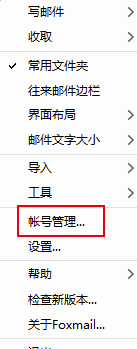
3、小编已经建立很多账号了,这里要新添加的话就点击“新建”;
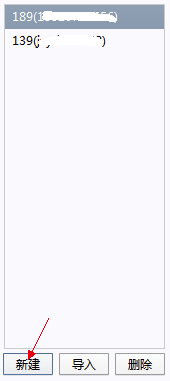
4、输入正确的账号,如***@sina.com等,然后输入密码;
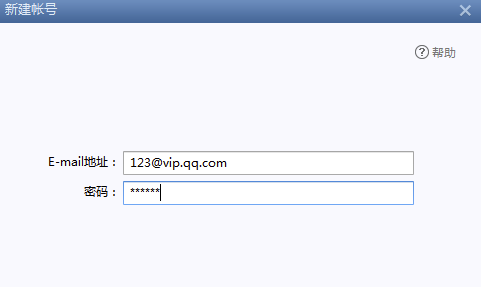
5、新版本的Foxmail比较简单,输入账号密码通过之后提示通过;
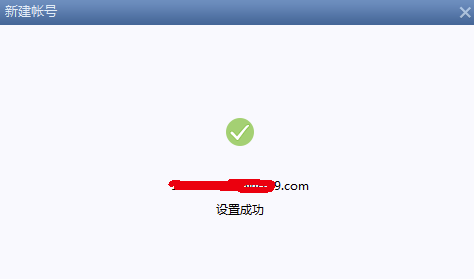
6、账号密码都填写完成后,验证成功后会提示收取多少邮件;
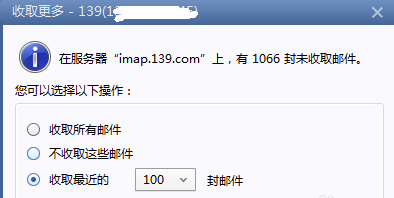
7、然后我们收取下邮件,正在收取说明已经成功建立并能正常使用,从邮箱我们可以看到已经收到邮件了;
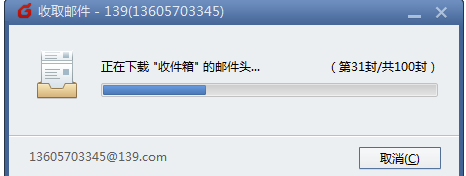
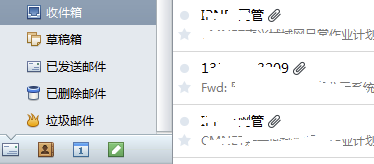
8、如果要删除账户,我们可以同样在账号管理选择删除账号即可,如下操作。
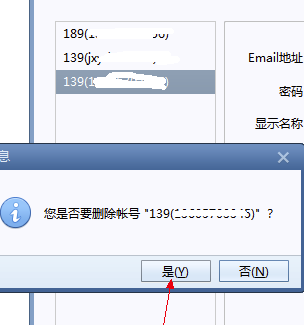
Foxmail网页版怎么导入联系人
1、首先,在电脑中找到要导入Foxmail中的联系人文件;

2、接下来,在电脑中找到“Foxmail”;

3、打开“Foxmail”之后,如下图所示;
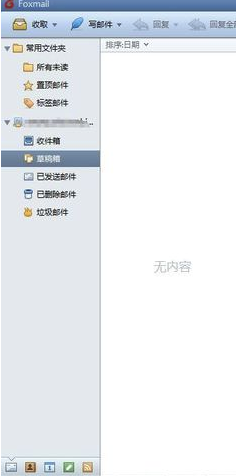
4、接下来,在左下角找到箭头指示的位置处,点击此处;
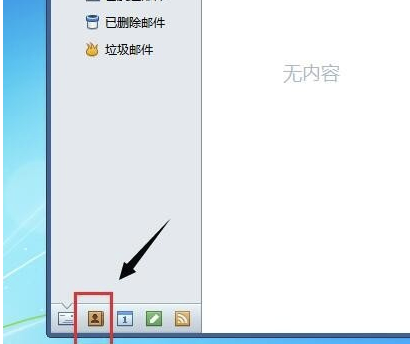
5、点击之后,如下图所示;
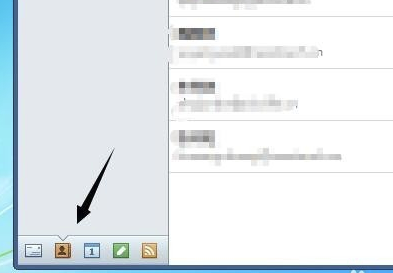
6、接下来,在邮箱的右上角找到如图所示的位置,鼠标点击此处;
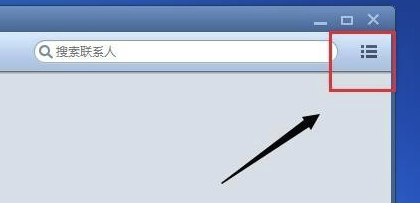
7、点击之后,如下图所示,找到“导入”;
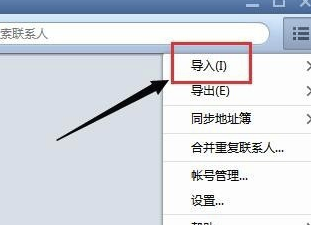
8、点击“导入”,找到“导入”下的“CSV文件”;
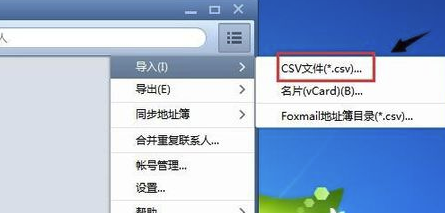
9、点击“CVS文件”之后,弹出对话栏,然后点击“浏览”;
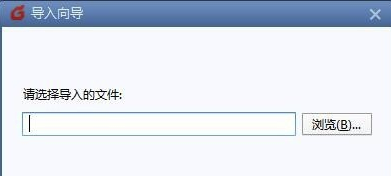
10、点击“浏览”之后,在电脑中找到我们准备好的文件;选中文件之后,点击”打开”;
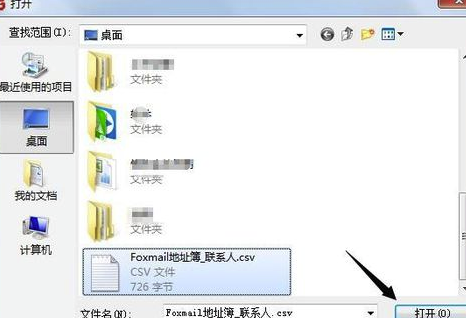
11、选择“打开”之后,然后单击“下一步”;
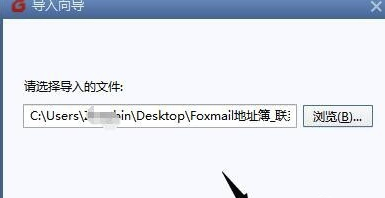
12、单击“下一步”之后,弹出导入向导,提示我们导入的通讯录中包含的信息;然后,单击“完成”;
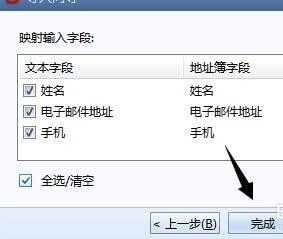
13、单击“完成”之后,如下图所示,我们已成功将联系人导入Foxmail。

Foxmail网页版怎么设置自动回复
1、Foxmail可以针对单个账户或者多个账户进行设置自动回复功能,启动Foxmail软件,进入主界面,点击右上角的图标,然后依次选择:“工具”-“过滤器”。
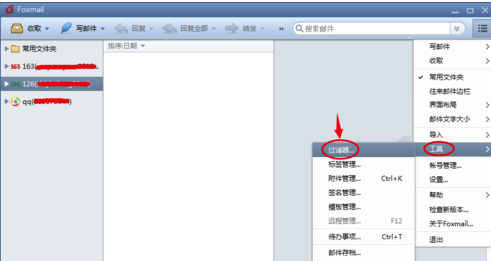
2、进入过滤器窗口之后,首先选择过滤器应用到哪一个个人邮箱,之后就可以点击“新建”按钮来设置具体的内容。
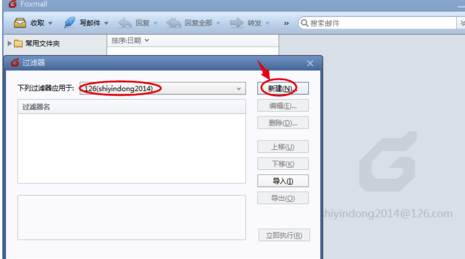
3、我们把过滤器的名称设定为“自动回复”,接下里就是要完成这个过滤器的具体内容,对于【执行实机】我们选择“收取邮件时”;对于【执行条件】我们选择“无条件限制”。
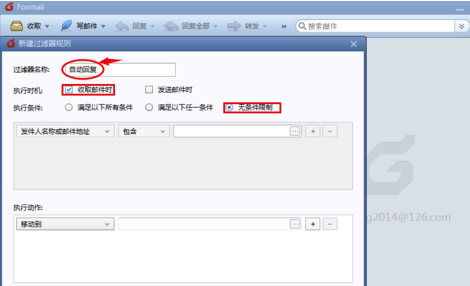
4、紧接着,我们设置【执行动作】为“自动回复”,在后面可以输入具体的回复内容,比如【本人目前出差,给您分享的不便,敬请谅解】,最后点击“确定”按钮。
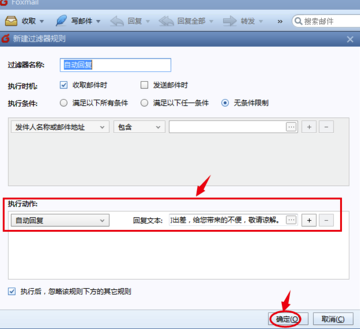
5、这样,我们就完成了过滤器【自动回复】的全部编写过程,接下来我们来看看实际的执行效果。
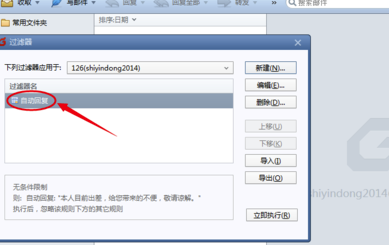
6、实际效果见下图,我们在发送邮件之后,会受到自动回复的内容,和上边我们设置的内容是一样的。
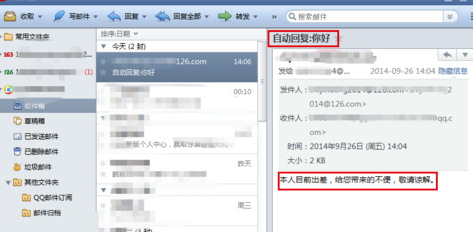
安装方法
1、在知识兔下载Foxmail网页版安装包
2、使用压缩软件进行解压(推荐使用winrar)
3、点击“FoxmailSetup_7.2.14.406.exe”文件开始安装
4、点击下方的“用户许可协议”,会打开新的软件许可协议窗口
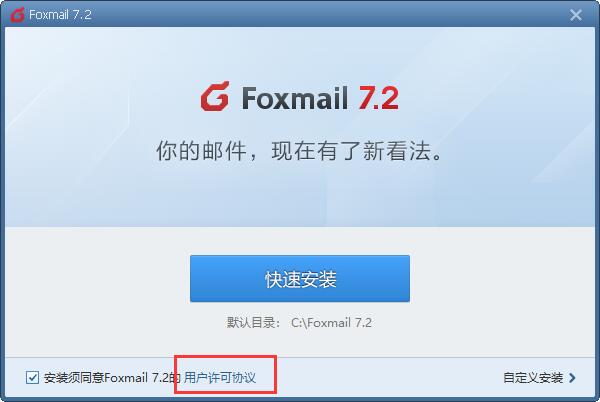
5、选择合适的安装路径
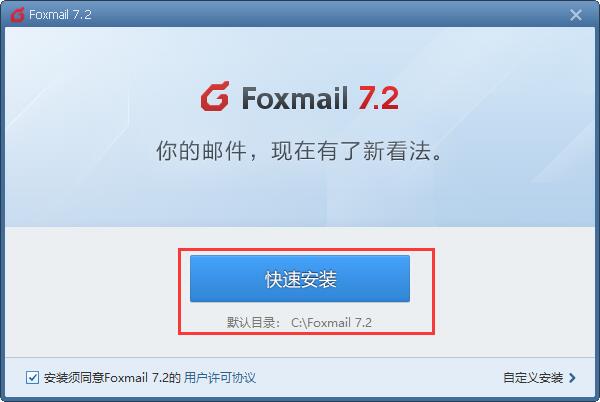
6、Foxmail邮箱的安装过程大约需要3分钟,请耐心等待
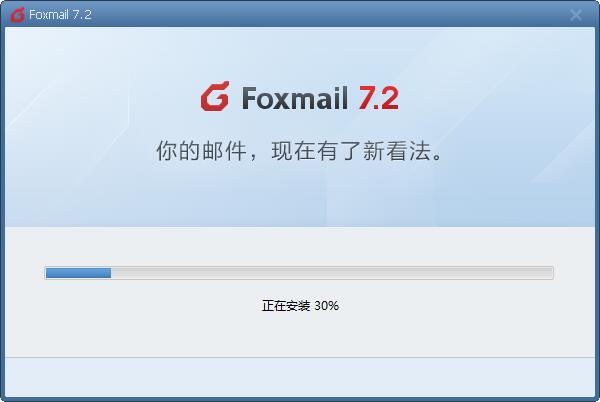
下载仅供下载体验和测试学习,不得商用和正当使用。
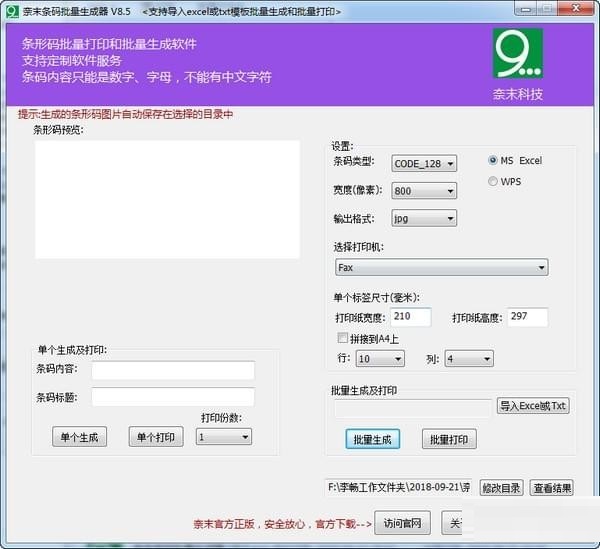
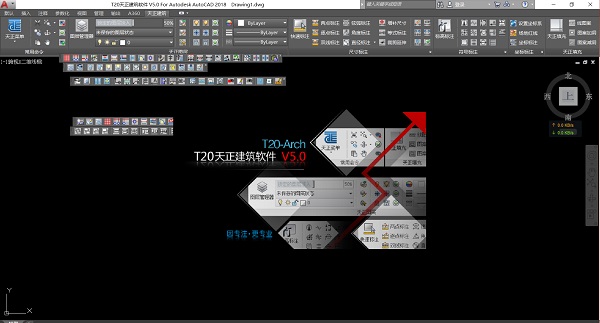
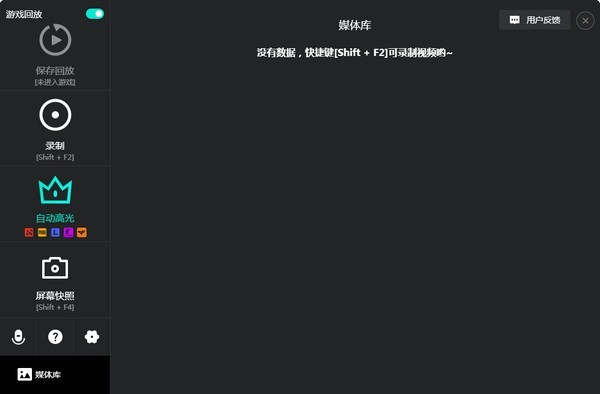
发表评论